标签:discuz style blog tar ext color
因为我们的产品运行的主流平台是WINDOWS+IIS+SQLSERVER(2000以上版本),而LVS+KEEPALIVED是LINUX下的四层负载均衡软件。其有如下特点:
LVS集群采用IP负载均衡技术和基于内容请求分发技术。调度器具有很好的吞吐率(在DR模式下),将请求均衡地转移到不同的服务器上执行,且调度器自动 屏蔽掉服务器的故障,从而将一组服务器构成一个高性能的、高可用的虚拟服务器。整个服务器集群的结构对客户是透明的,而且无需修改客户端和服务器端的程 序。为此,在设计时需要考虑系统的透明性、可伸缩性、高可用性和易管理性。一般来说,LVS集群采用三层结构,其主要组成部分为:
A、负载调度器(load balancer),它是整个集群对外面的前端机,负责将客户的请求发送到一组服务器上执行,而客户认为服务是来自一个IP地址(我们可称之为虚拟IP地址)上的。
B、服务器池(server pool),是一组真正执行客户请求的服务器,即realserver,执行的服务有WEB、MAIL、FTP和DNS等。
C、共享存储(shared storage),它为服务器池提供一个共享的存储区,这样很容易使得服务器池拥有相同的内容,提供相同的服务。
LVS的IP负载均衡技术实现:
目前IP负载均衡技术是在负载调度器的实现技术中效率最高的。LVS集群中实现的三种IP负载均衡技术,分别是:
Virtual Server via Network Address Translation (VS/NAT):
也有说端口映射的,其目标是将一组服务器构成一个高性能的、高可用的虚拟服务器。因为这种技术容易形成单点故障,从而造成网路无法访问,并且存在带宽瓶
颈。所以LVS又提供了下面两种实现。
Virtual Server via IP Tunneling (VS/TUN ):
通过IP隧道实现虚拟服务。
Virtual Server via Direct Routing (VS/DR)
:直接路由实现虚拟服务器的方法(负载能力最强),本文搭建的就是DR模式。
我们的产品目前如果要作用负载均衡技术,则需要在管理后台开启远程附件(FTP)和分布式缓存服务(MEMCACHED),有关这两个功能可以参见我之前写的这两篇文章。
http://www.cnblogs.com/daizhj/archive/2010/02/08/discuznt_memcache_syncdata.html
http://www.cnblogs.com/daizhj/archive/2008/07/28/1254648.html
这样我们的产品配置就完成了,下面介绍一下相应的服务器环境搭建。首先是IIS配置站点(要求在一个物理网段上)
RealServer 1:10.0.8.13:80
首先要说明的是,因为这里使用的是LVS的VS/DR模式(上面提到),也就是要求REALSERVER会直接将结果返回到客户端,即下面图中(右侧)描述:
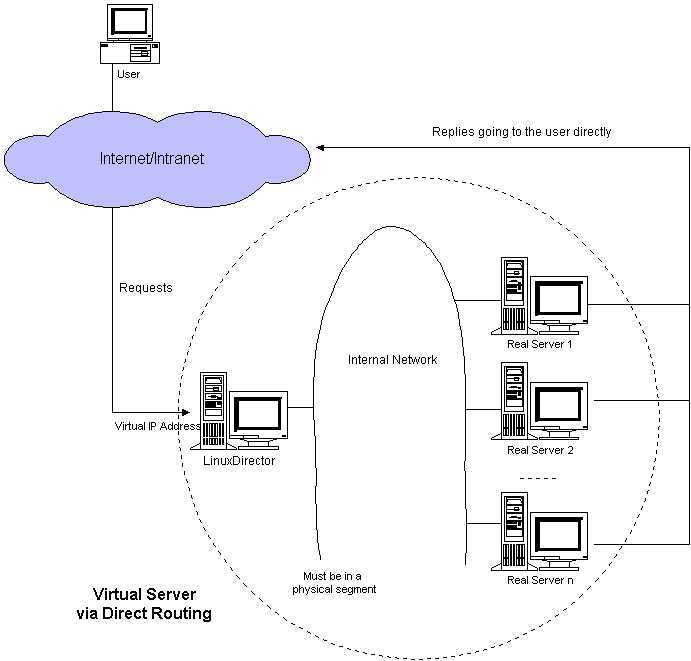
所以我们还需要在windows 服务器上配置VIP,可以使用下面的方法 :
1.在控制面板里添加一个硬件设备, Microsoft Loopback Adapter
,如下图:
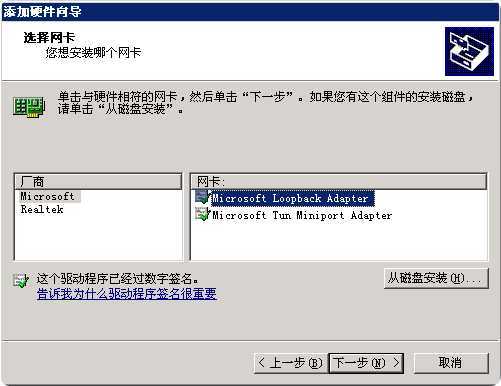
2.设置ip为vip,掩码随意:
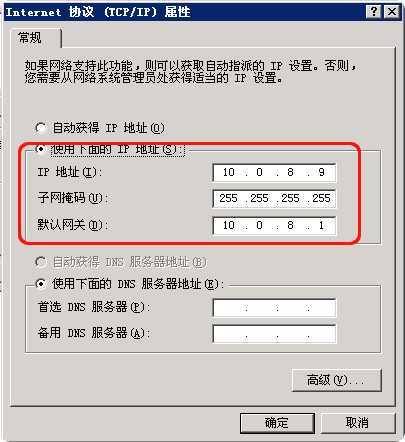
3.进注册表编辑器,搜索这个vip,把掩码改成255.255.255.255,然后禁用启用网卡即可(在window server
2003系统中有三处)。
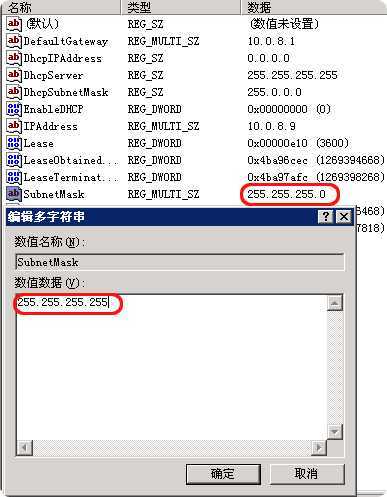
这样在‘网上邻居’上看相应Microsoft Loopback Adapter 的IP
MASK就变成了255.255.255.255。然后在IIS的相应站点下配置IP地址,可使用VIP地址或使用‘全部未分配选项’。如下图:
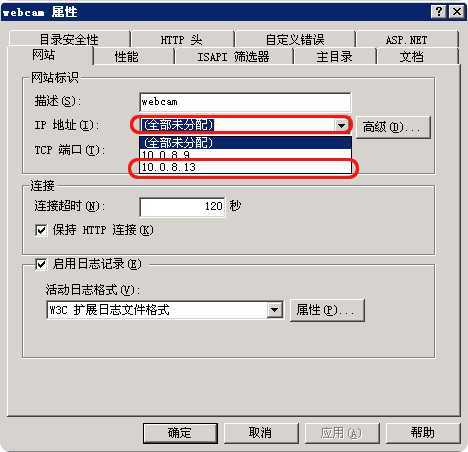
这样配置就完成了,之后用:
c:\>telnet 10.0.8.13 80和c:\>telnet 10.0.8.12 80
看一下配置是否已正常启用。
这样就完成了windows服务器的配置工作。在介绍如何如何安装配置LVS和KEEPALIVED之前,先要说明一下在虚拟机安装CENTOS时要注意的几个问题,如下:
1.因为Keepalived需要gcc工具来编译所以要在安装时定制一下安装组件,如下:
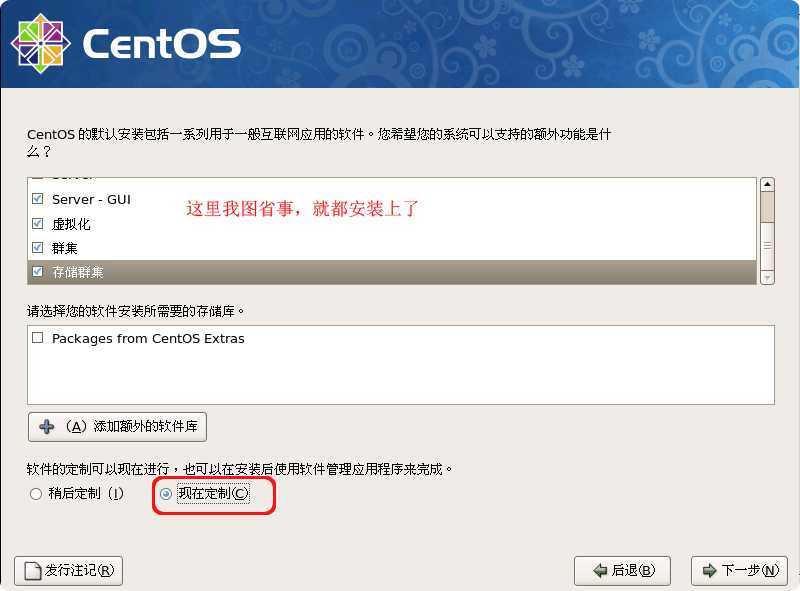
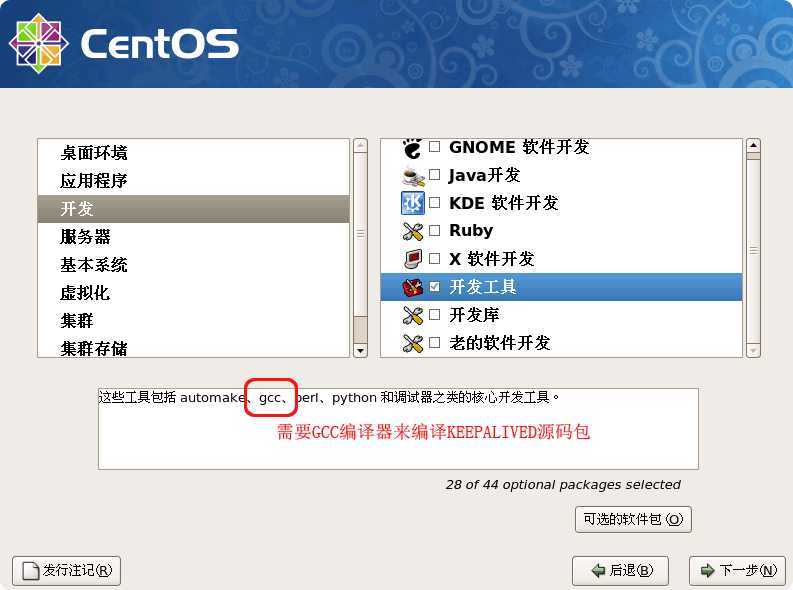
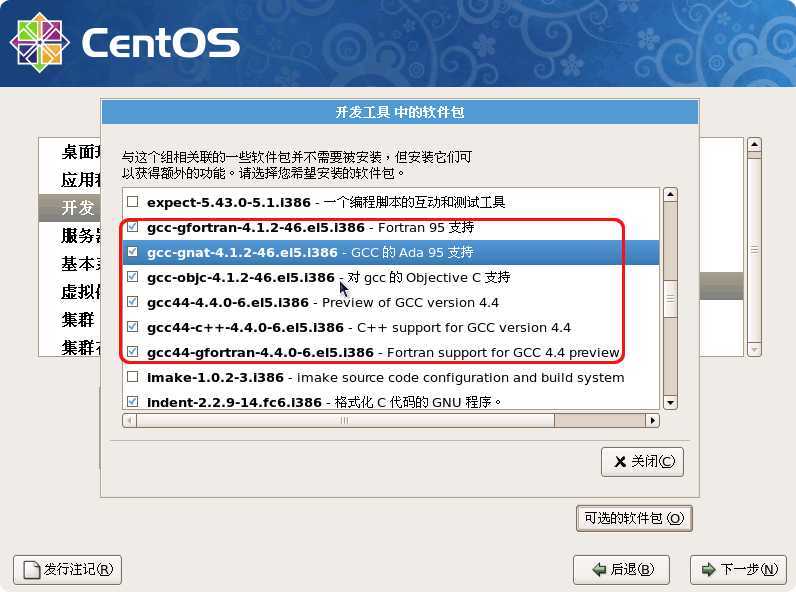
然后安装程序会检验相应组件依赖性

2.之后安装防火墙时选择禁用:
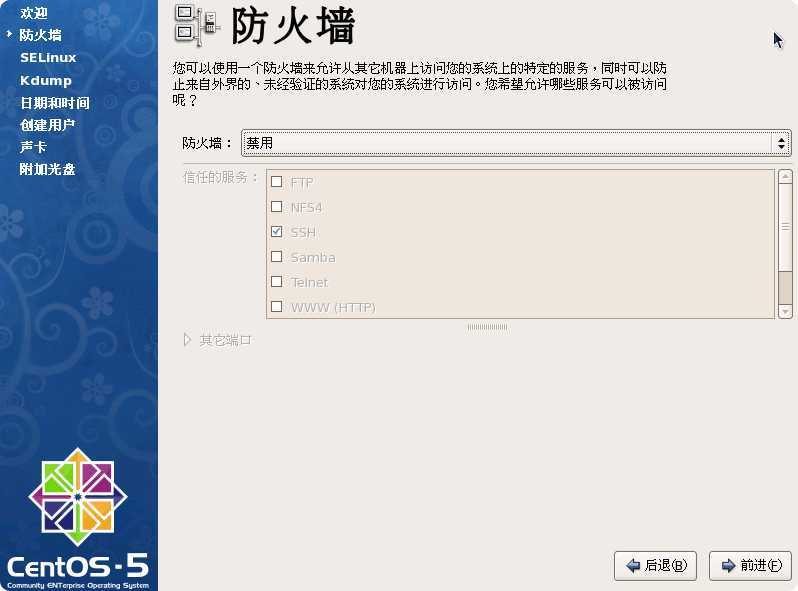
3.selinux也是禁用: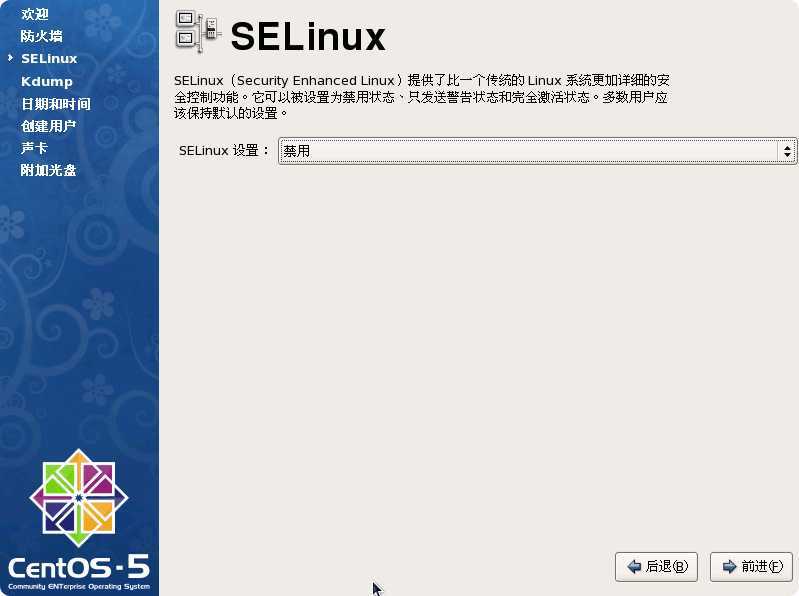
下面开始介绍一下linux下如何安装配置LVS和KEEPALIVED.
1.首先安装lvs的管理工具ipvsadm(直接使用yum安装即可),启用Centos1虚拟机(10.0.8.25),进入终端模式,键入
# yum –y install ipvsadm
2.然后安装keepalived,因为Keepalived需要gcc工具来编译,所以请安装它(前文已做介绍),在编译时,keepalived倚赖openssl和内核源代码
3.去官方下载最新的keepalived,解压缩,然后编译:
#wget http://www.keepalived.org/software/keepalived-1.1.18.tar.gz注:with-kernel-dir是和lvs集成必须的编译参数,因为keepalived要被放到/usr/local/keepalived下进行编译,另外kernels内核源码会因linux版本不同而有所变化。
显示结果:
------------------------
....
Compiler
: gcc
Compiler
flags : -g -O2
Extra
Lib
: -lpopt -lssl -lcrypto
Use IPVS
Framework : Yes (这里必须为yes)
IPVS sync daemon support : Yes (这里必须为yes)
Use VRRP
Framework : Yes (这里必须为yes)
Use
LinkWatch :
No
4.做成启动服务
5.绑定虚拟IP(该步骤在某些安装环境下可以忽略,因为keepalived会自动维护vip,并根据设置,自动在系统里添加vip,所以该步骤可能用途不大)
#/sbin/ifconfig eth0:0 10.0.8.9 broadcast 10.0.8.9 netmask 255.255.255.255 up #这样的设置可防止IP冲突
6.配置network(/etc/sysconfig/network )文件,内容如下(注:该步骤在网上某些文章中提到,这里也就随手多做了一步):
NETWORKING=yes
7.LVS 在3 种方式下均需要打开ip forward
功能,这可以配置/etc/sysctl.conf.
文件,保证其中有如下一行(注:该步骤在网上某些文章中提到,这里也就随手多做了一步):
#net.ipv4.ip
forward = 1
#sysctl -p
#然后执行下面命令使配置生效:
备注:因为KEEPALIVED要使用80端口(稍后配置文件中会做设置),所以如果要马上启用80端口,可以启动Apache,用下面命令(这一步并不在安装步骤中):
#service httpd start (或restart)
完成了环境配置之后,下面就是打开并修改Keepalived.conf文件了,我们可以从下面地址打开并编辑它:
/usr/local/keepalived/etc/keepalived.conf
或:
/etc/keepalived/keepalived.conf
(之前的ln指令指向)
这里将10.0.8.25这台虚拟机设置为MASTER,配置文件如下(相应配置信息详见这篇文章):
! Configuration File for keepalived
然后我们使用如下命令启用keepalived:
#keepalived #位于/usr/local/keepalived/sbin/或
#service keepalived start
我们可以通过下面指令来查看相应进程:
#ps aux|grep keepalived------------------------------
sr/local/keepalived/etc/keepalived/keepalived.conf
root 17670 0.0 0.2
4932 564 ? Ss
19:03 0:00 keepalived -D
root
17671 0.0 0.6 4976 1416
? S
19:03 0:02 keepalived -D
root
17672 0.0 0.4 4976 928
? S
19:03 0:00 keepalived -D
....
这里注意keepalived要启动一个主并fork两个子进程,所以这里显示了三个进程。
这里我们可以下面指令检查一下配置是否生效:
#ping 10.0.8.9 -c 4
如果正常的话,就说明keepalived已启用了我们的配置。
注:之前本人配置过程中发现telnet经常无法正常访问,可以使用下面指令查看80端口是否启用:
#netstat -npl | grep :80 #windows下相应指令为:netstat -an|findstr LISTEN
也可以使用下面指令检查LVS进程:
#lsmod | grep ip_vs
到这里就完成了10.0.8.25这台虚拟机上的keepalived配置。然后重复1-7这些步骤,在10.0.8.55上也安装并配置 keepalived,这里要注意的是在keepalived.conf文件中要将state MASTER改成state BACKUP
接着,我们在IE上输入下面地址: http://10.0.8.9/index.aspx
如果能正常访问,就说明负载均衡环境搭建完毕了
注:还可以配置HOST文件(/etc/hosts)和DNS域名解析的配置文件(/etc/resolv.conf)
我们可以使用下面指令查看请求的转发情况:
[root@localhost ~]# ipvsadm -lcn|grep 10.0.8.9 -------------------------------------------
clientip
vip
realserver
TCP 14:44 ESTABLISHED
10.0.4.102:5244
10.0.8.9:80 10.0.8.12:80
TCP
14:44 ESTABLISHED 10.0.4.102:5232
10.0.8.9:80 10.0.8.12:80
TCP
07:35 ESTABLISHED 10.0.4.102:4875
10.0.8.9:80 10.0.8.13:80
TCP
14:44 ESTABLISHED 10.0.4.102:5249
10.0.8.9:80 10.0.8.12:80
TCP
14:46 ESTABLISHED 10.0.4.102:5246
10.0.8.9:80 10.0.8.12:80
TCP
08:40 ESTABLISHED 10.0.4.102:4913
10.0.8.9:80 10.0.8.12:80
TCP
08:40 ESTABLISHED 10.0.4.102:4927
10.0.8.9:80 10.0.8.12:80
TCP
14:44 ESTABLISHED 10.0.4.102:5247
10.0.8.9:80 10.0.8.12:80
TCP
08:40 ESTABLISHED 10.0.4.102:4929
10.0.8.9:80 10.0.8.12:80
TCP
07:35 ESTABLISHED 10.0.4.102:4872
10.0.8.9:80 10.0.8.13:80
TCP
14:47 ESTABLISHED 10.0.4.102:5243
10.0.8.9:80 10.0.8.12:80
TCP
08:40 ESTABLISHED 10.0.4.102:5011
10.0.8.9:80 10.0.8.12:80
TCP
14:56 ESTABLISHED 10.0.4.102:5245
10.0.8.9:80 10.0.8.12:80
TCP
00:44 NONE
10.0.4.102:0
10.0.8.9:80 10.0.8.12:80
TCP
00:34 NONE
10.0.4.102:0
10.0.8.9:65535 10.0.8.13:65535
TCP 07:35
ESTABLISHED 10.0.4.102:4848
10.0.8.9:80 10.0.8.13:80
接着我们可以把10.0.8.12:80或10.0.8.13:80 站点停掉,看看访问是否正常。
然后我们将10.0.8.25或10.0.8.55
虚拟机上关掉keepalived (使用killall keepalived或serivce keepalived
stop),再用IE访问相应网址看看。
另外那台机器上的keepalived能否正常切换接管。如果正常,就说明这个环境是HA(高可用的)。
最后再罗列一些常的指令,以便大家查看keepalived运行情况和网络状况:
LVS 负载均衡解决方案 (windows IIS),布布扣,bubuko.com
标签:discuz style blog tar ext color
原文地址:http://www.cnblogs.com/mr-amazing/p/3718632.html